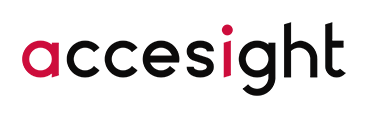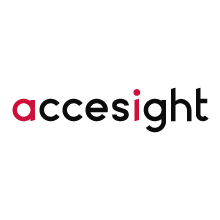これまでアナリティクスでは外部リンクのクリック数を計測するには、GTMで設定をしたうえで、htmlのタグに特定の属性などを設定しなければ外部リンクのクリック数を計測できませんでした。しかし、GA4ではGTMで設定をしなくても外部リンクのクリック数を計測できるようになりました。
目次
「探索」で外部リンクのクリック数のレポートを作成する方法を解説
外部リンクのクリック数を計測するには2種類の方法がありますが、今回はGA4の「探索」で外部リンクのクリック数のレポートを作成する方法をご紹介します。
「探索」でレポートを表示するにはGA4が既にサイトに設置してあれば、GA4設置以後はデータが蓄積されていれますので過去に遡ってレポートを作成することで閲覧可能となります。
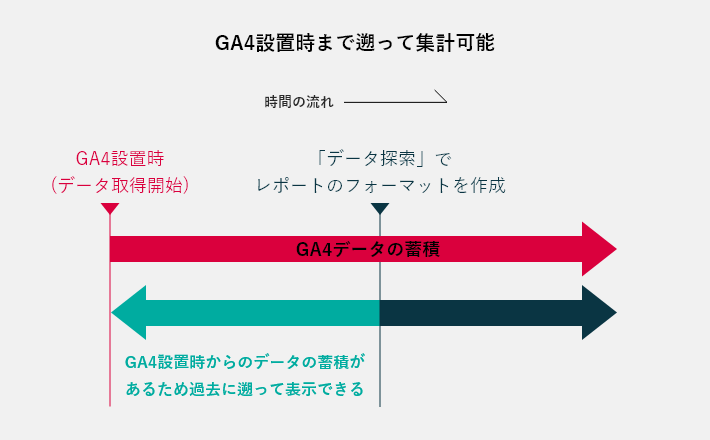
「探索」でレポートのフォーマットを作っていきましょう
まずはGA4の任意の管理画面にアクセスして、左のメニューから「探索」を選択します。
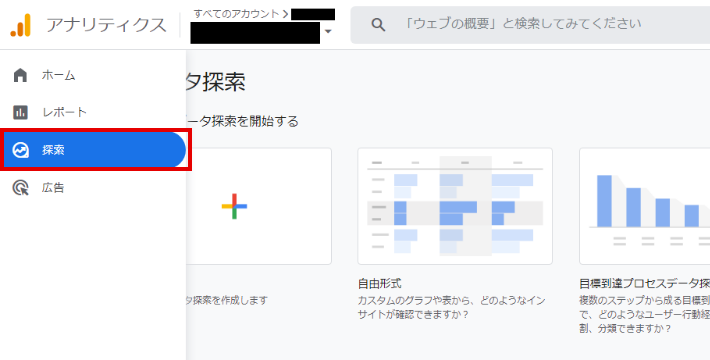
データ探索のページに遷移したら「空白」をクリックします。
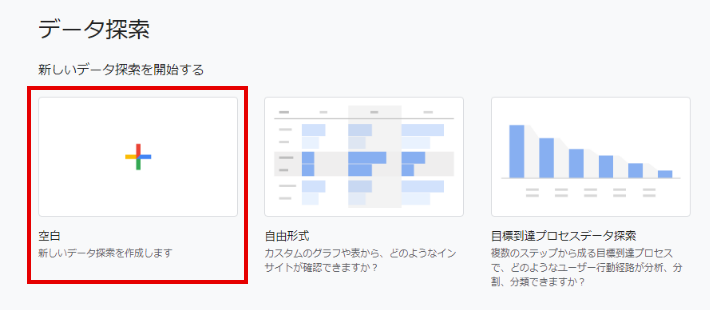
以下のような画面に遷移しますので、「データ探索名:」の部分に分かり易いように「外部リンクのクリック数」などの名前をつけておきます。
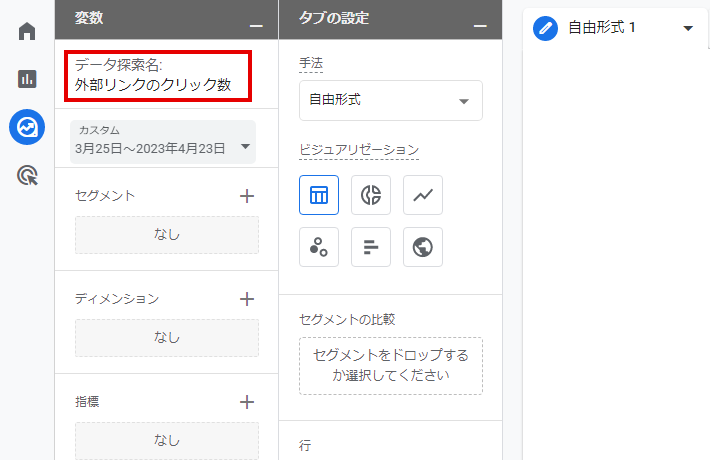
変数の「セグメント」の追加
次に、セグメントを追加します。「セグメント」の右側にある「+」マークをクリックします。
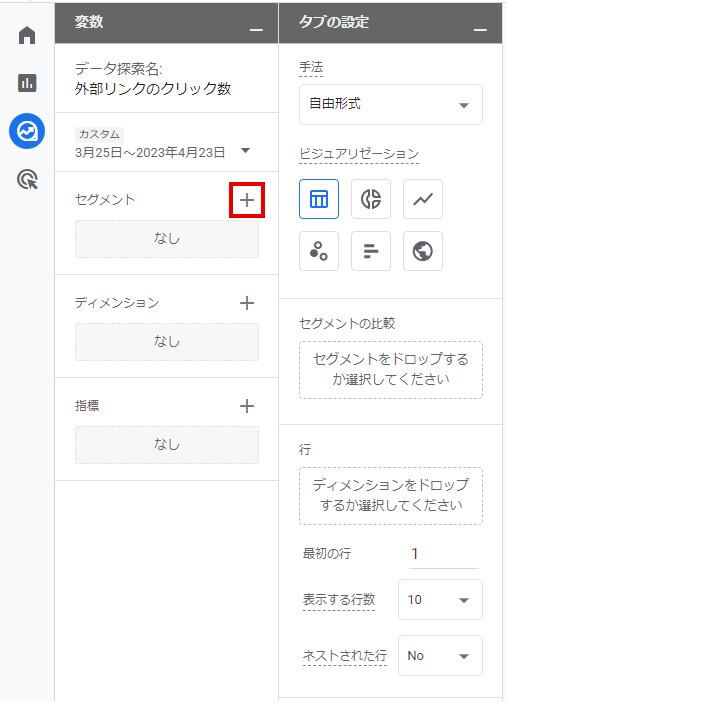 すると以下の画面が開きますので、「イベント セグメント」を選択します。
すると以下の画面が開きますので、「イベント セグメント」を選択します。
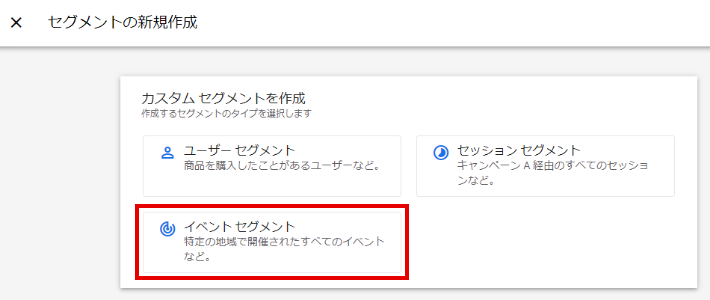
次の画面に遷移しますので「無題のセグメント」の箇所に「クリックイベント」などの名前をつけ、「新しい条件を追加」をクリックします。
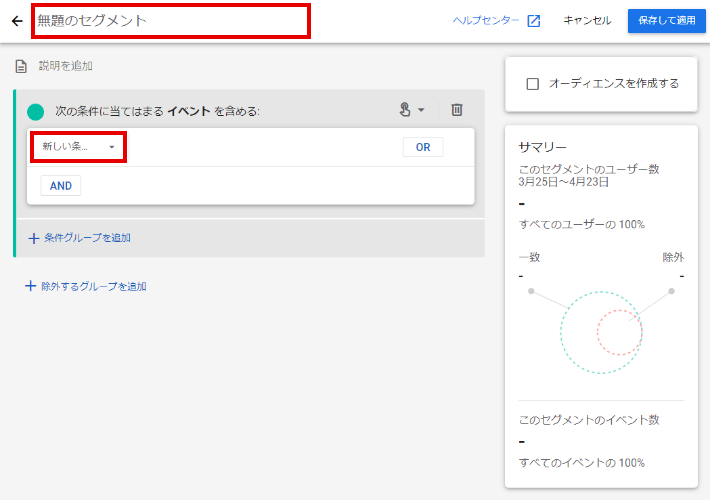
開いた画面の「イベント」の中の「click」を選択します。
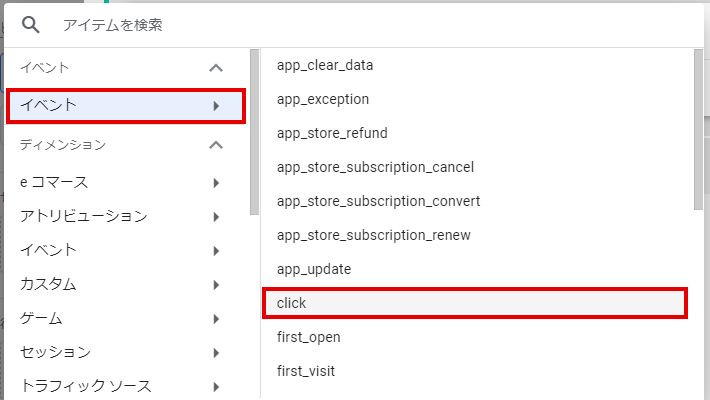
元の画面に戻ってきますので、イベント名に「クリックイベント」が、条件に「click」が入っていることを確認したら、左上の「保存して適用」を押して保存します。
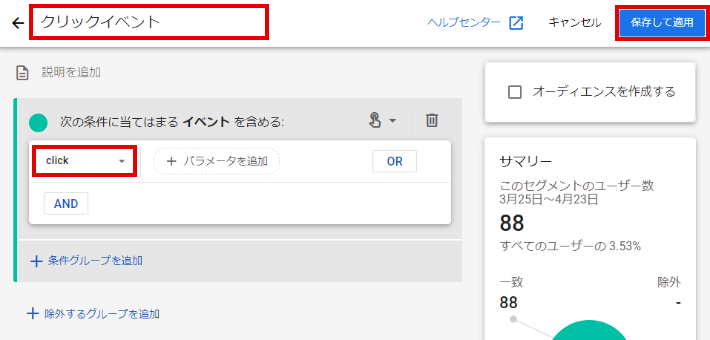
変数の「ディメンション」の追加
次にディメンションを追加します。「ディメンション」の右側にある「+」マークをクリックします。
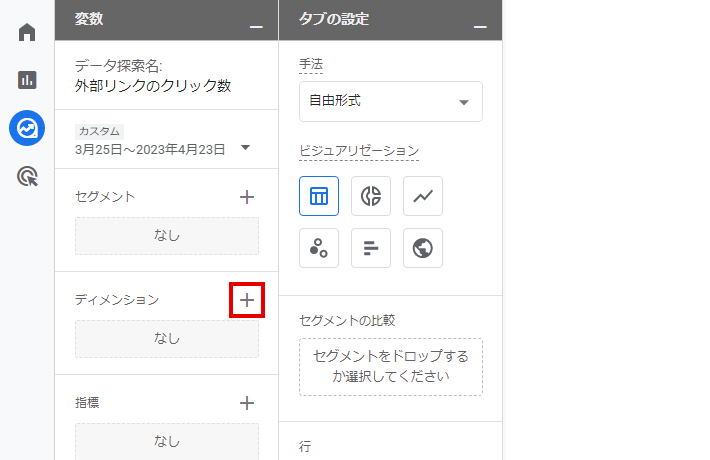
「リンク」のタブをクリックしてください。
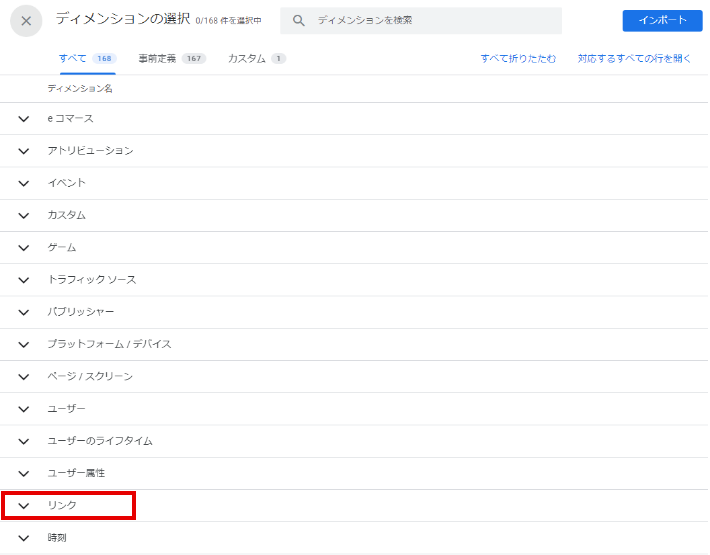
すると子の要素が表示されますので「リンク先URL」にチェックを入れて、左上の「インポート」をクリックします。
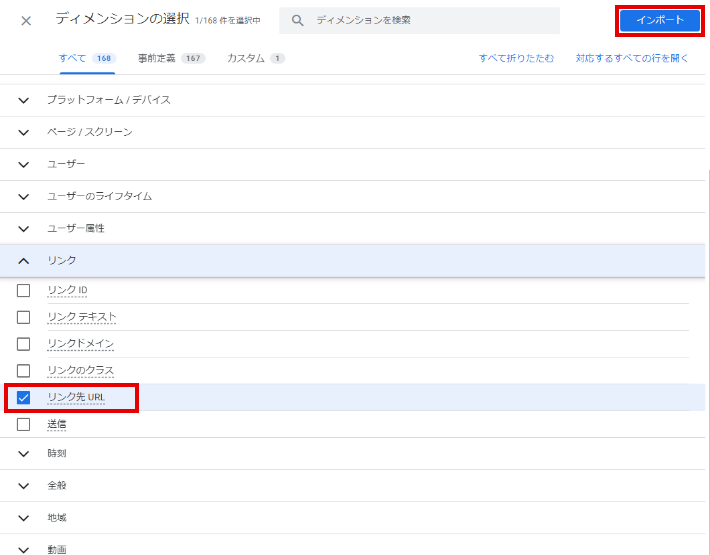
すると、「セグメント」「ディメンション」がそれぞれ以下のような画面になります。
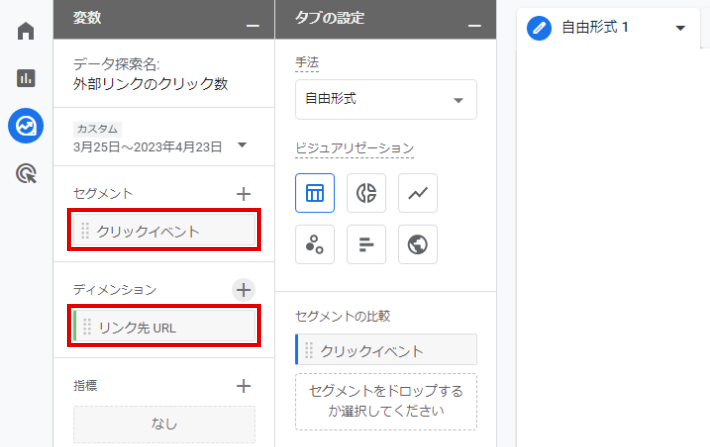
変数の「指標」の追加
次に「指標」の追加になります。「指標」の右側にある「+」マークをクリックします。
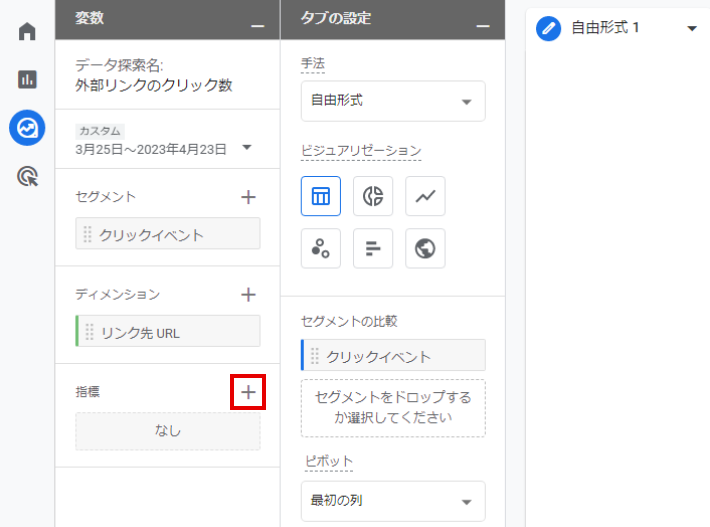
指標の種類の「イベント」の中の「イベント数」にチェックを入れます。
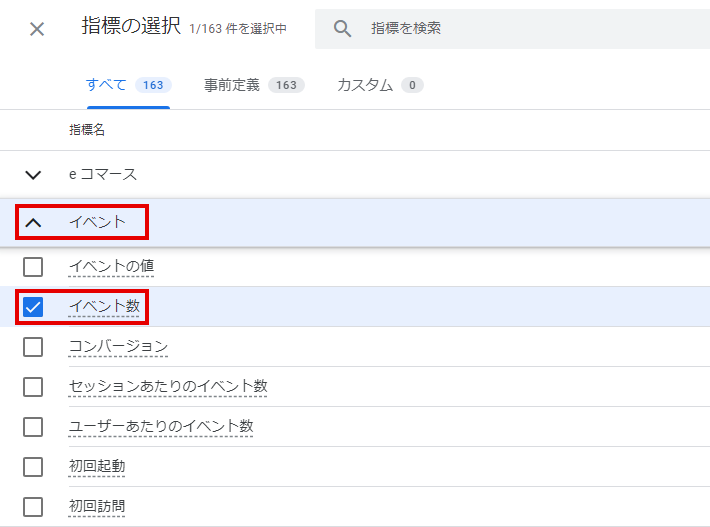
さらに、同じ画面の下の方の「ユーザー」の「総ユーザー数」にもチェックを入れます。
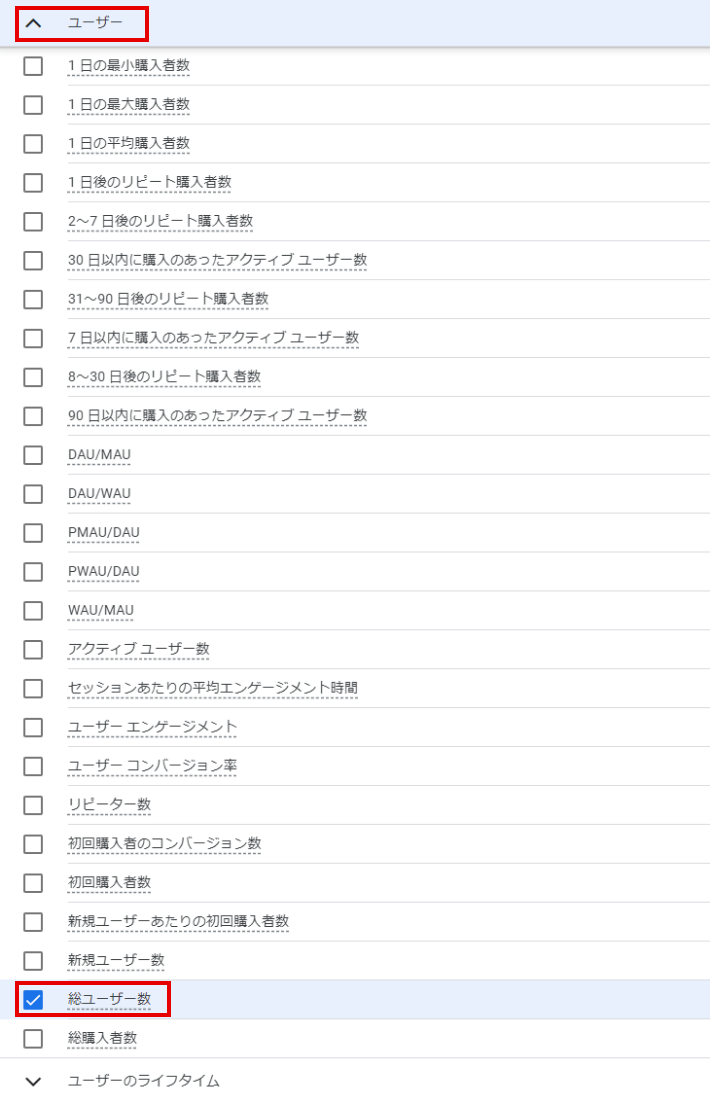
チェックを入れ終えた後は画面右上の「インポート」をクリックします。
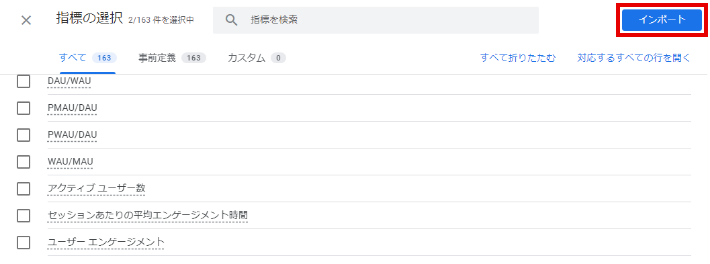
すると、「指標」の部分が以下のように表示されます。
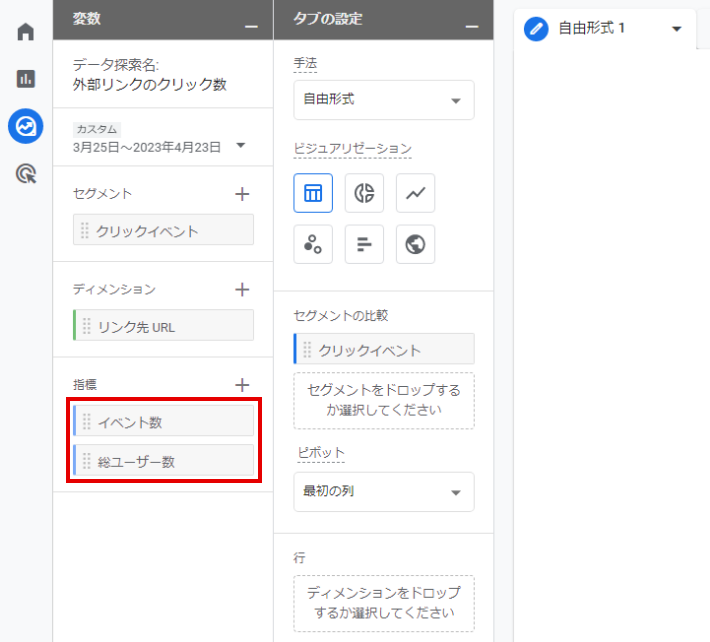
タブの設定
ディメンションの「リンク先URL」を「行」に追加
次は、右側の「タブの設定」に移ります。
「セグメントの比較」にはすでに「クリックイベント」が入っているかと思いますので、「ディメンション」の「リンク先URL」を「行」にドラッグ&ドロップで追加します。
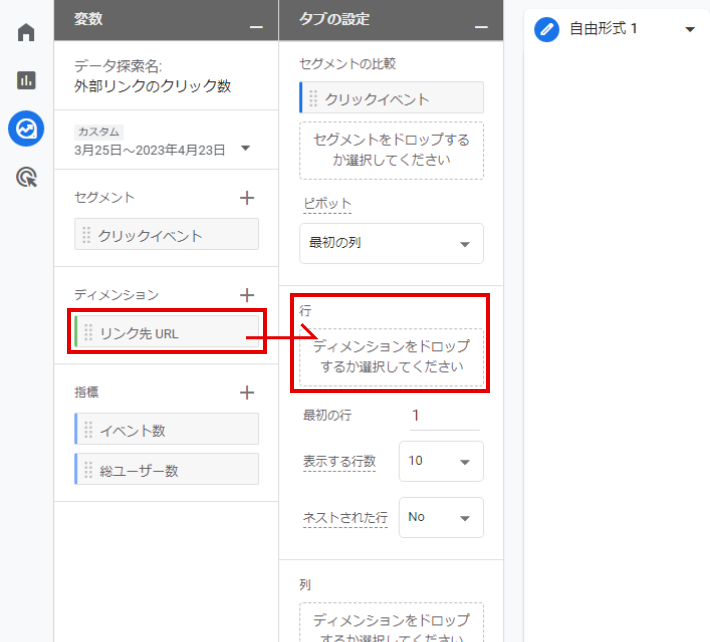
「指標」の「イベント数」「総ユーザー数」を「列」に追加
次に、「指標」の「イベント数」「総ユーザー数」を「列」にドラッグ&ドロップで追加します。
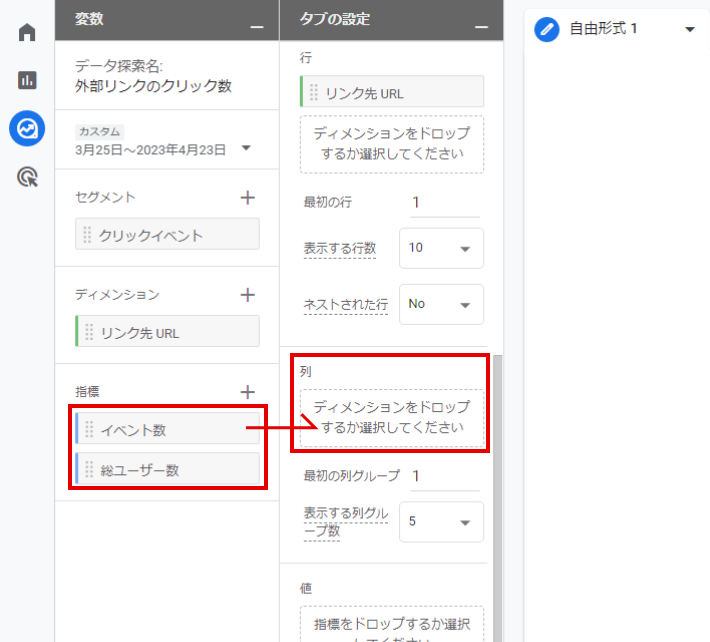
「行」に「リンク先URL」、「値」に「イベント数」「総ユーザー数」が設定されると、左の「自由形式」の領域にURLのランキングなどの詳細が表示されます。
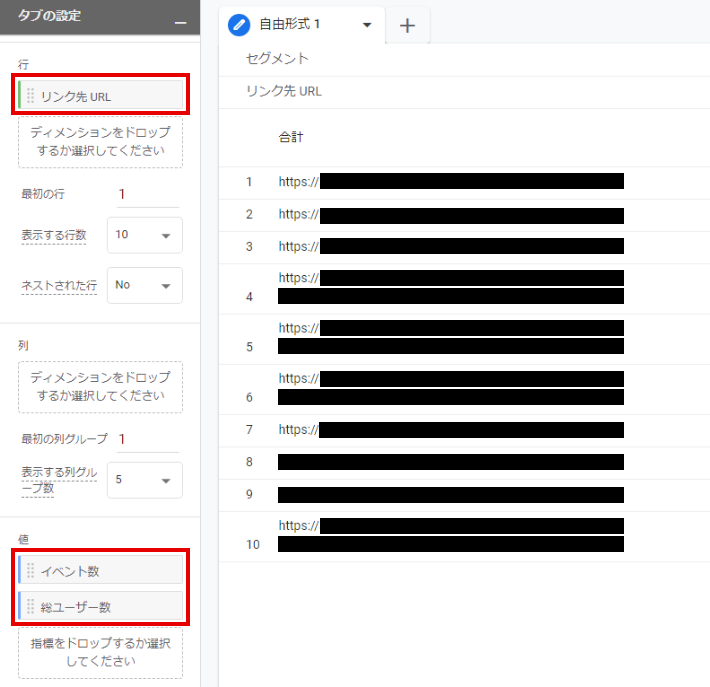
以上で外部リンクのクリック数のレポート作成が完了です。
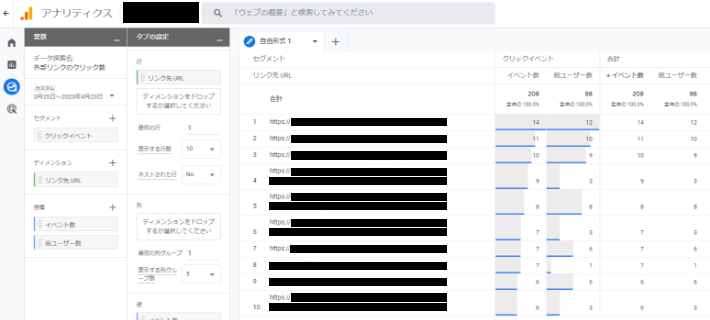
「探索」から「外部リンクのクリック数」の確認が可能に
以後、「探索」の一覧の「外部リンクのクリック数」から表示できるようになります。
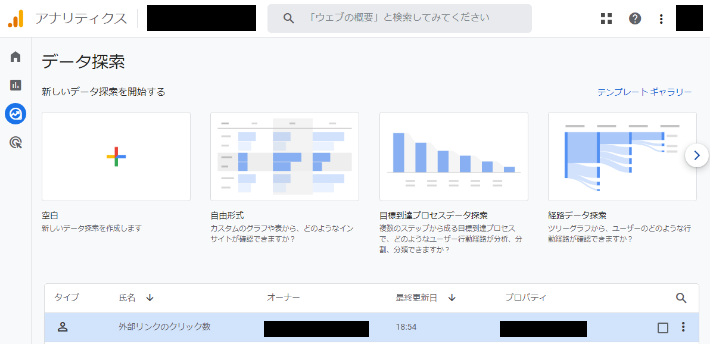
終わりに…外部リンクのクリック数は重要な指標です
今回は「探索」で外部リンクのクリック数のレポートを作成する方法を解説しました。GA4では標準で用意されていない指標となってしまいましたが、ユーザーの行動をうかがい知るためにもGA4でも分析に欠かせない重要な指標の一つです。自社のWebマーケティングを強化していくうえでも、今後も引き続き外部リンクのクリック数に注視していきましょう。